Photoshop如何制作广告艺术字
1、首先打开捨色器,然后选择藏青蓝色,点击确定,然后点击Ctrl+delete填充颜色
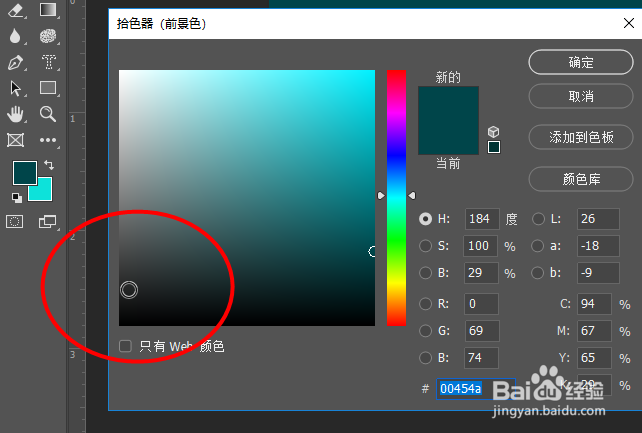
2、接着点击工具栏中的横排文字工具,在画布上输入要广告的文字

3、接着右键点击文字选择透视,然后拉动文字形成一个有空间感的效果

4、接着右键点击文字图层,选择混合选项

5、接着勾选投影,然后调整投影的参数,点击确定

6、最后就可以看到效果

声明:本网站引用、摘录或转载内容仅供网站访问者交流或参考,不代表本站立场,如存在版权或非法内容,请联系站长删除,联系邮箱:site.kefu@qq.com。
阅读量:32
阅读量:64
阅读量:151
阅读量:148
阅读量:156